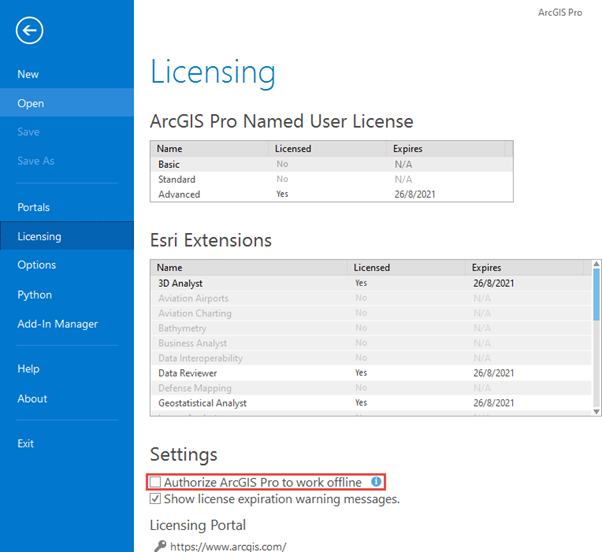PROBLEMA
O ArcGIS Pro congela ao adicionar uma conexão de banco de dados
Descrição
No ArcGIS Pro, adicionar uma conexão de banco de dados de um cliente de banco de dados ArcGIS ao ArcGIS Pro permite analisar, visualizar, gerenciar, filtrar e compartilhar os dados atuais no banco de dados ou adicionar dados de outras fontes. Em alguns casos, adicionar uma conexão de banco de dados a um projeto faz com que o ArcGIS Pro congele.
Causa
Às vezes, o tempo de uso extensivo ou o trabalho com vários mapas ao mesmo tempo faz com que o ArcGIS Pro congele ou trave.
Solução ou Solução Provisória
Execute uma reinicialização renomeando a pasta do aplicativo Esri no Microsoft File Explorer e editando a chave de registro do Microsoft Windows. Siga as etapas abaixo:
Aviso: A edição de registro do Windows exige privilégios de administrador na máquina e deve ser realizada somente como último recurso. Faça uma cópia de segurança do registro ou da máquina antes de prosseguir com as etapas abaixo. Consulte um profissional qualificado de sistemas de computador, se necessário. A Esri não se responsabiliza por modificações incorretas seguindo estas instruções. A discrição do usuário é recomendada.
- Abra Explorador de Arquivo e vá até a pasta Roaming.
C:\Users\<YourUsername>\AppData\Roaming
Nota: A pasta AppData do Windows está oculta por padrão. Para exibir as pastas ocultas, consulte Microsoft Windows Support: Mostrar arquivos ocultos.
- Clique com o botão direito do mouse na pasta do aplicativo ESRI e clique em Renomear.
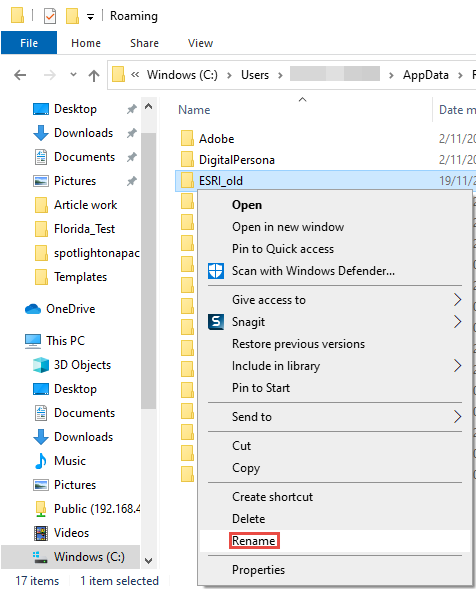
- Renomeie a pasta para ESRI_old.
- Abra o Editor de registro do sistema no Windows 10. Para fazer isso, consulte Microsoft Windows Support: Como abrir o Editor do Registro no Windows 10.
- Na janela Editor do Registro, expanda a seguinte pasta de chave de registro na árvore de pastas.
Computer\HKEY_CURRENT_USER\Software\ESRI\ArcGISPro\Licensing
- No painel Licenciamento ArcGIS Pro, assegure o valor da chave ARCPROWORKOFFLINE é FALSE.

Nota: Se o valor de chave ARCPROWORKOFFLINE for TRUE, efetue o login no aplicativo ArcGIS Pro e desmarque a caixa de seleção Authorizar o ArcGIS Pro para trabalhar offline na página de Licenciamento. Prossiga para a Etapa 7.
- Clique com o botão direito do mouse na pasta da chave de registro do sistema da ESRI e clique em Renomear.
- Renomeie a pasta da chave de registro para ESRI_old.
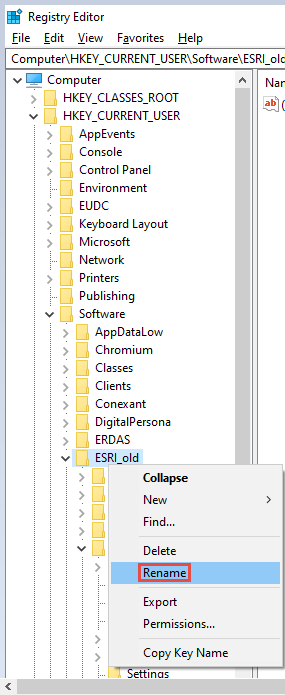
- Reinicie a máquina.
Uma nova pasta Esri é criada ao iniciar o ArcGIS Pro.
ID do Artigo: 000024975
Obtenha ajuda de especialistas do ArcGIS
Comece a conversar agora